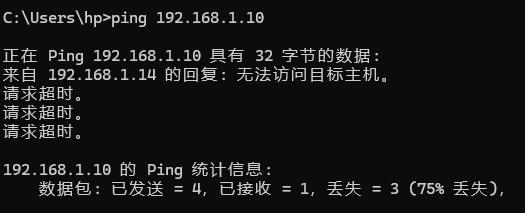电力设备调试必学:如何设置电脑以太网的单或多IP地址及子网掩码
11111111.11111111.11111111.00000000,这说明在甲的二进制IP地址里,前24位是“网络号”,后8位为“主机号”。甲的IP地址192.168.1.100转换为二进制后是
11000000.10101000.00000001.1100100,所以甲的“网络号”为
11000000.10101000.00000001(也就是192.168.1),“主机号”为1100100(也就是100)。
一般为了方便,子网掩码一般都由255和0构成。这样就避免了换算的问题。
【PS:“在设备调试现场,/24(255.255.255.0)最常见,省得口算;但/25、/30这类掩码同样合法,只要保证‘1连续’即可。”】
回到正题,电脑需要与设备实现通信,必须保证和设备在同一“网络号”下,并且“主机号”不能相同。
所以,要实现与设备的IP通信,首先需要了解设备的IP地址与子网掩码(一般根据设备厂商的不同,在其设备的液晶上都可以查到,或者不同的企业有自己的设置规范)。
这里依旧拿192.168.1.100举例,设备的子网掩码为255.255.255.0。如果要实现电脑与这样一台设备实现IP通信问题,电脑的网线插上后,就要设置以太网的IP地址为192.168.1.xxx,子网掩码为255.255.255.0(这里的xxx应该是在0-255直接不等于100的数)。
二、设置以太网的IP地址及子网掩码
以Win11举例,Win10的设置规范也基本类似。(Win10用户如出现跟下述不同的情况,可以试着在设置最上面的查找设置直达哦)
Step1:右键电脑右下方的WIFI图标,选择“网络和Internet设置”。(或者直接在“设置”中找到“网络和Internet设置”)
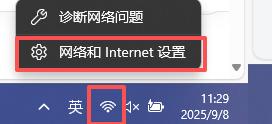
Step2:点击以太网右侧的属性(注意,只有网线插在了电脑上面,才会有以太网这个选项哦)。
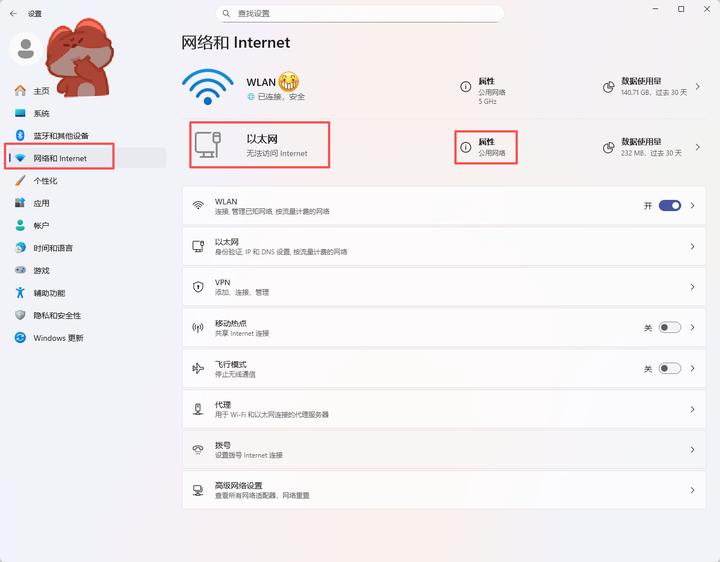
Step3:点击编辑,以设置IP分配。
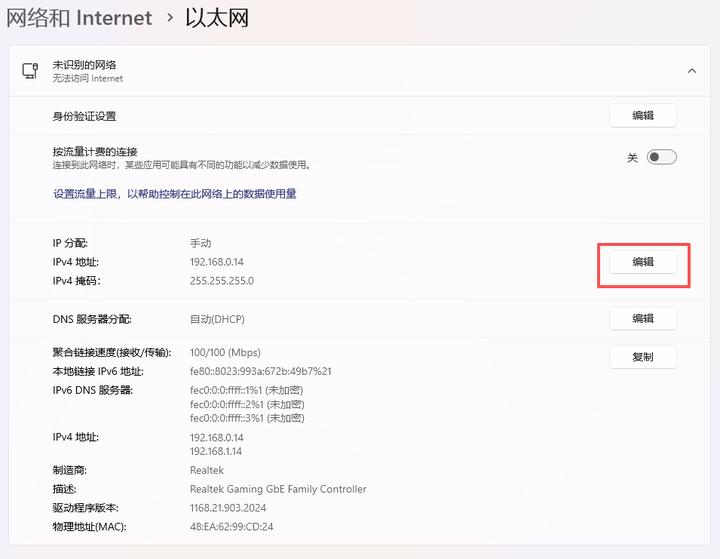
Step4:第一次设置时需要先把编辑IP设置的自动改为手动,接着填写IP地址保证电脑“网络号”与设备相同,“主机号”与设备不同,子网掩码与设备相同。点击保存即完成了修改,在上图编辑左侧可看见修改后的结果。
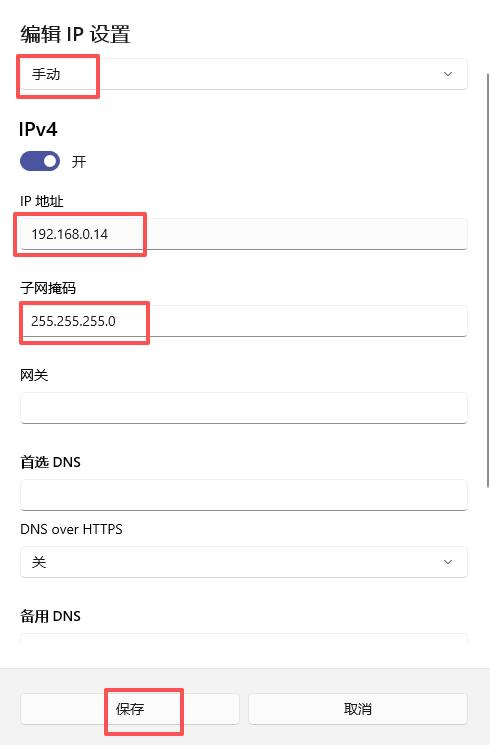
三、设置以太网拥有多个IP地址(及其子网掩码)
很多时候,我们电脑需要连接的设备不止一台,这些设备的“网络号”可能并不一致,如现场可能保护装置的网络号为192.168.1,而调频调压装置的网络号为192.168.0,此时不可能为了调不同设备而去频繁更换电脑的IP地址,这个时候就需要为电脑设置多个IP地址以应变这种情况。
Step1:根据上述Step1,进入“网络和Internet设置”
Step2:点击最下面的“高级网络设置”
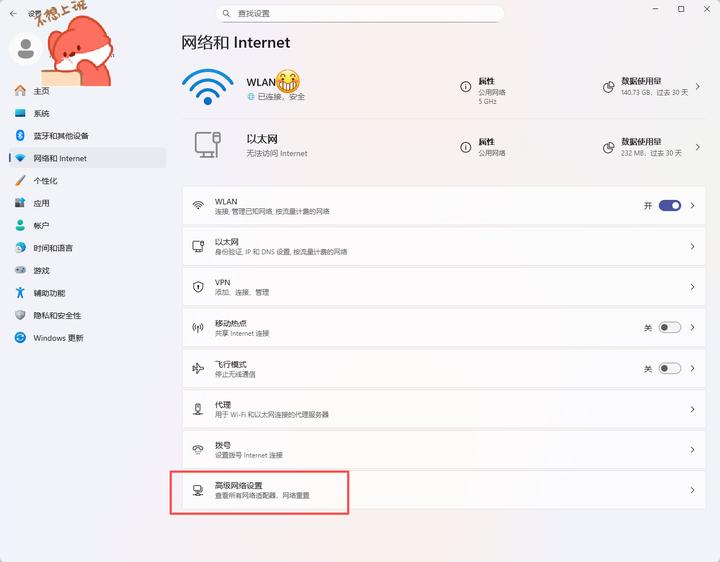
Step3:找到以太网,点击右侧的﹀(打开后编者这里显示的就是︿),点击编辑。
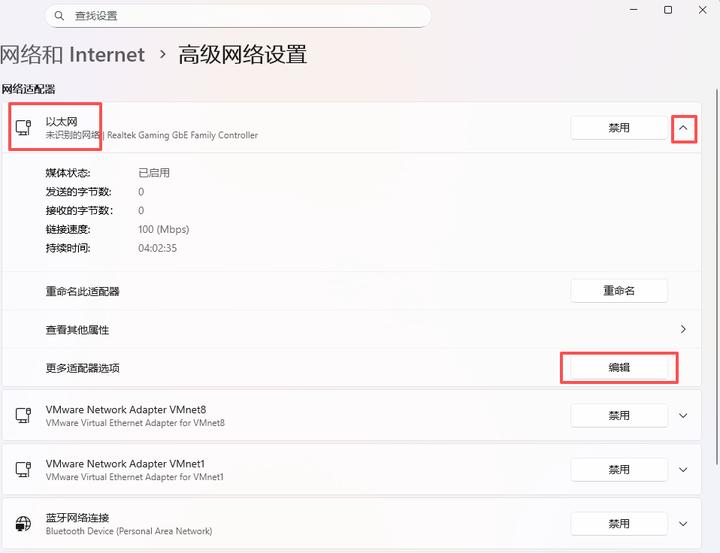
Step4:在以太网属性里,向下滑动找到“Internet协议版本4(TCP/IPv4)”,双击。
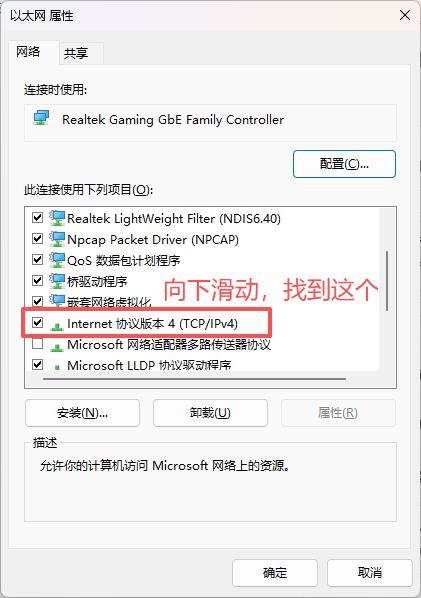
Step5:点击高级。
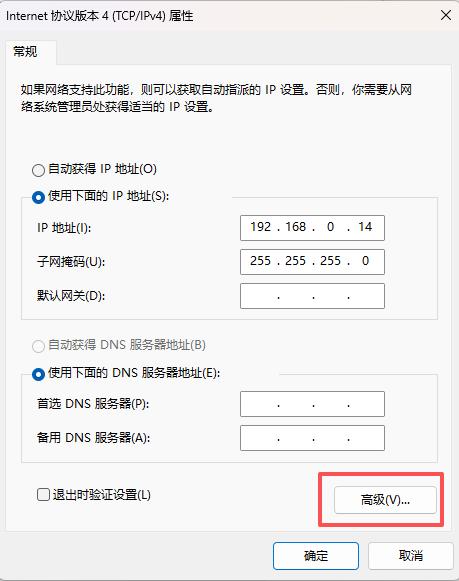
Step6:点击添加。
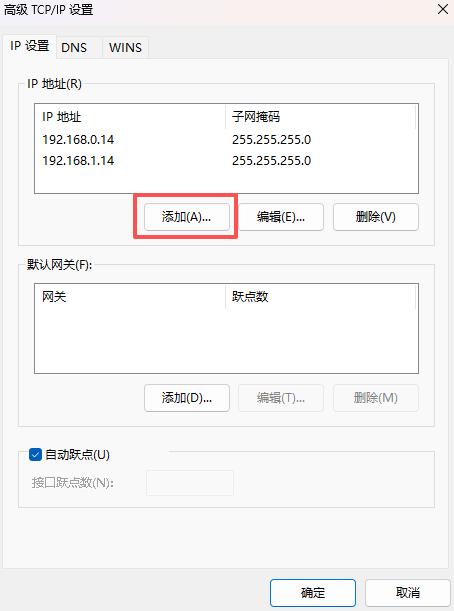
Step7:根据需求添加。
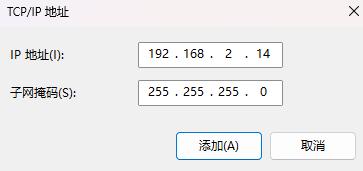
Step8:点击添加后随后一直点击确认,直至返回 Step3 的界面,即设置完成。
检查是否添加进去
Step9:根据“二、设置以太网的IP地址及子网掩码”的Step3,进入下方界面,查看红框处是否完成添加操作。
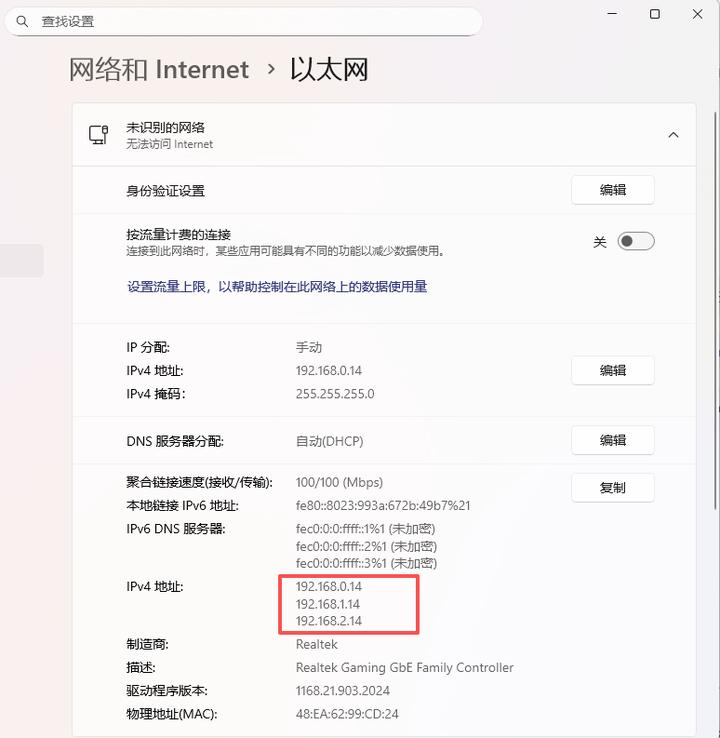
四、验证设备与电脑之间是否已经建立联系“设备是否能ping通”
Step1:点击搜索,在搜索框输入cmd,点击运行
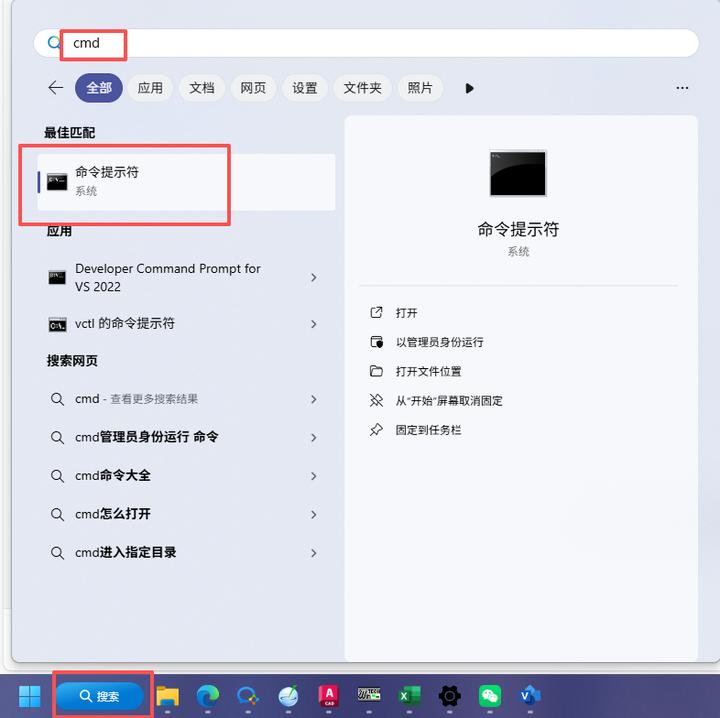
Step2:输入“ping 192.168.1.10”(这里192.168.1.10是设备的IP地址),按Enter确认
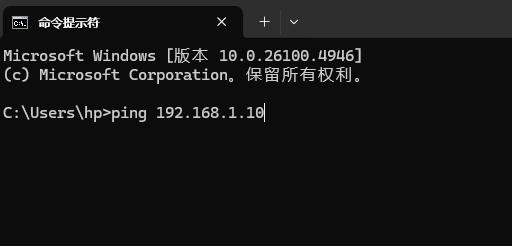
显示请求超时即为连接失败!